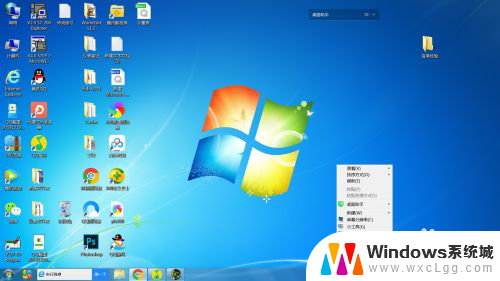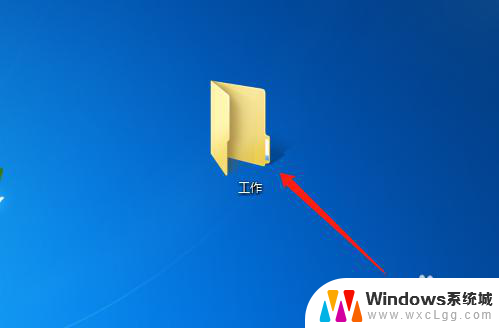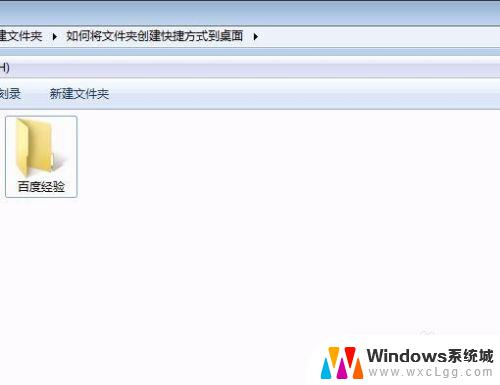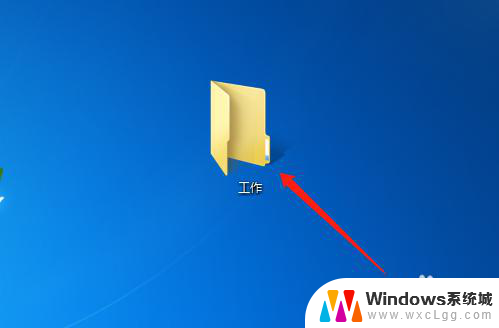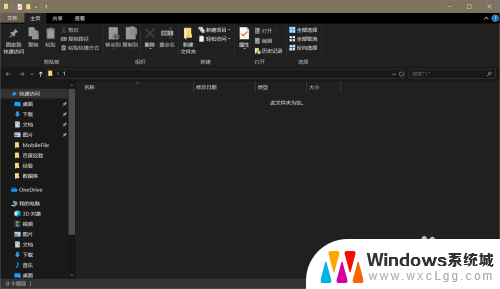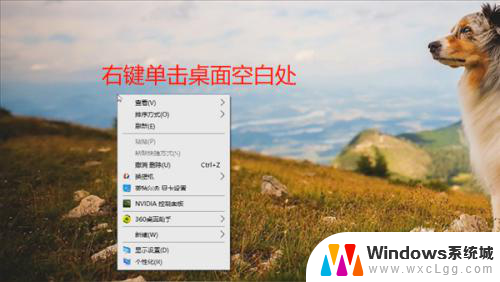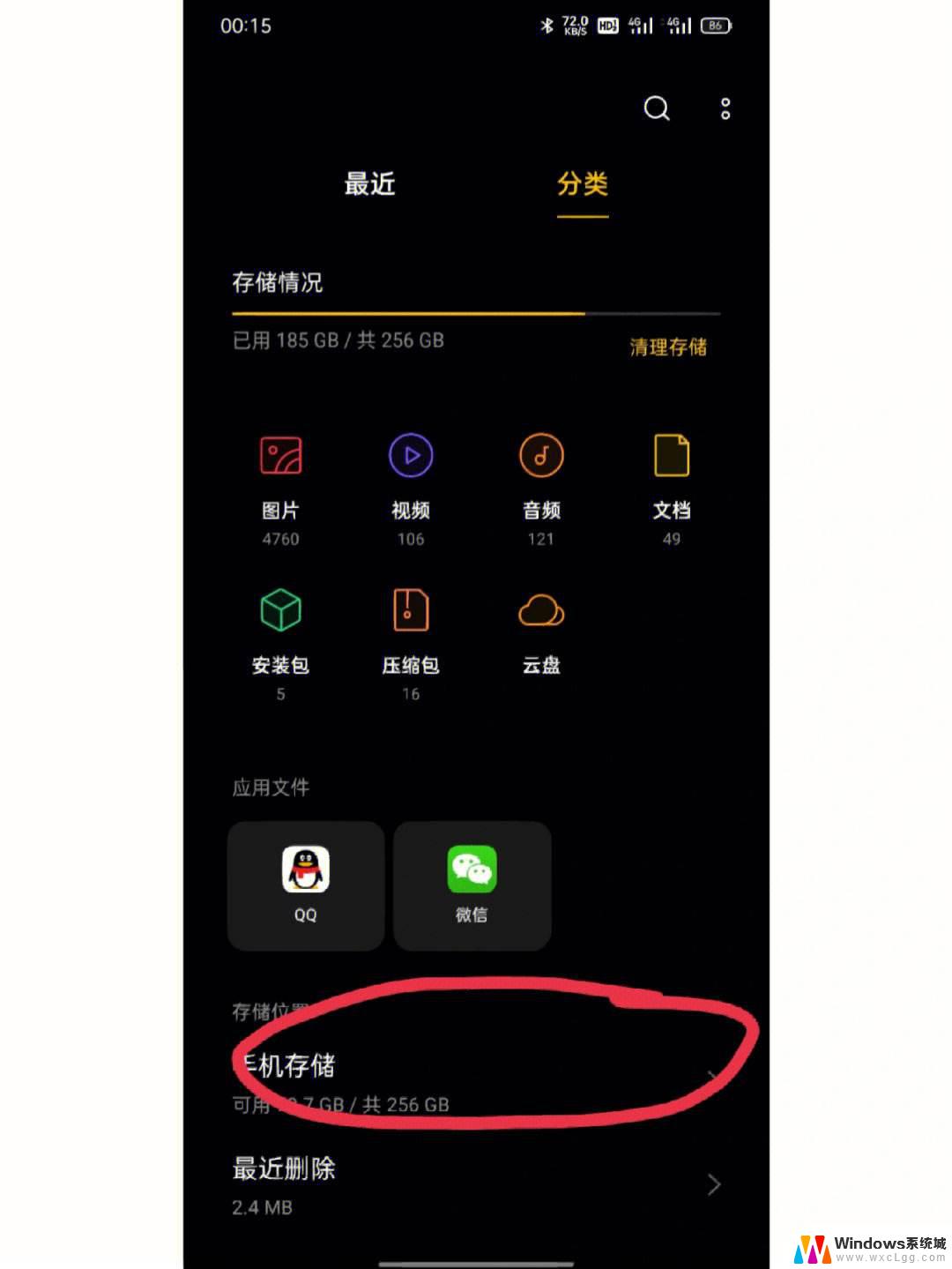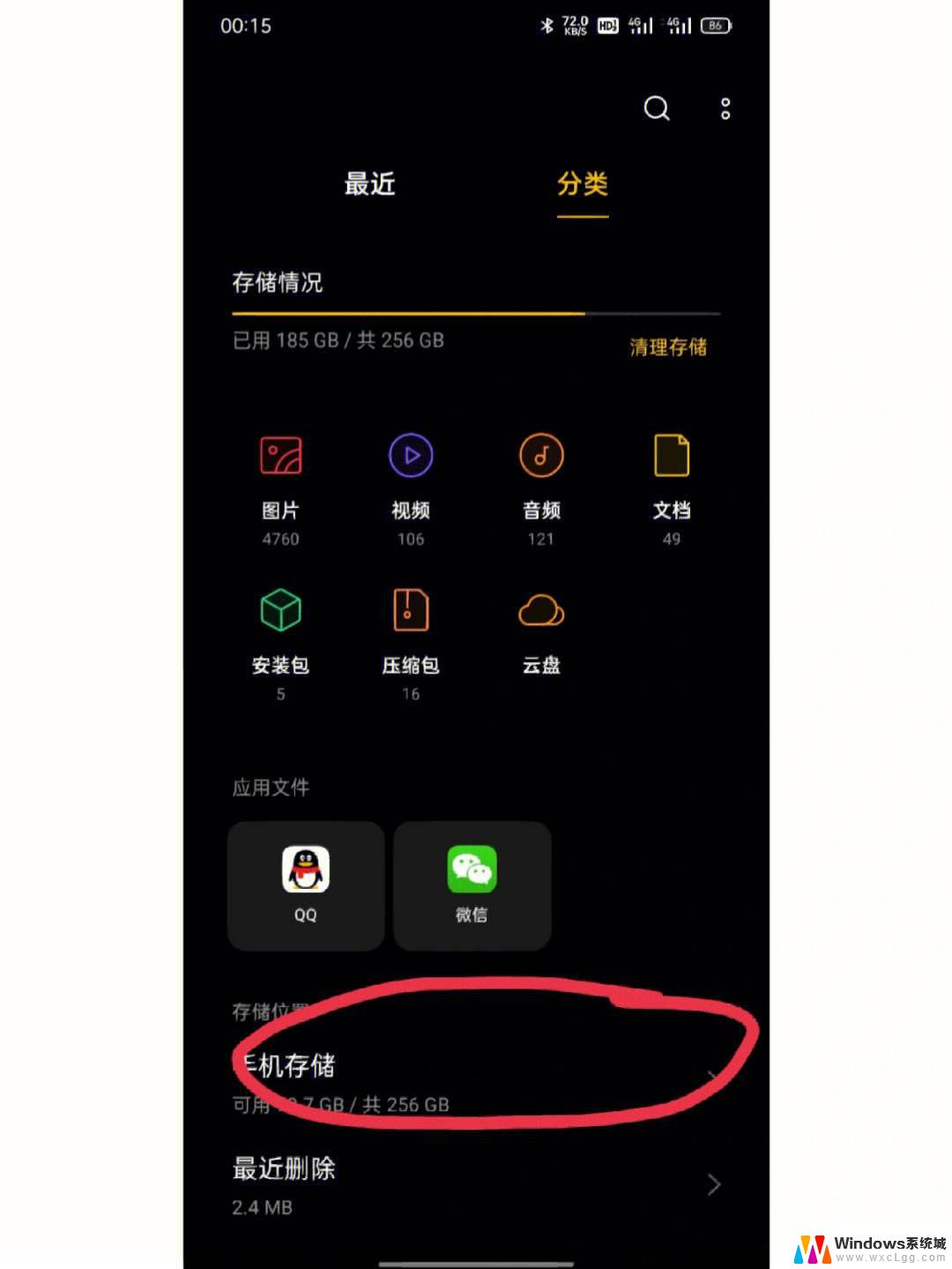桌面怎样创建文件夹 电脑上如何创建文件夹
更新时间:2023-10-15 13:54:40作者:xtliu
桌面怎样创建文件夹,在电脑上创建文件夹是一个常见的操作,它能够帮助我们更好地管理和整理电脑中的文件和资料,创建文件夹的方法有很多种,而最常见的方式是在桌面上进行操作。在桌面上创建文件夹非常简单,只需要右击鼠标,选择新建然后再选择文件夹,一个全新的文件夹就会在桌面上生成。除了在桌面上创建文件夹,我们还可以在电脑的其他位置进行创建,比如在文件资源管理器中。无论是哪种方式,文件夹的创建都是一个简单而实用的操作,它能够让我们更加高效地管理电脑中的文件和资料。
具体方法:
1.打开电脑
2.把鼠标光标挪到桌面空白处。
3.点击鼠标右键。桌面会弹出一个窗口。
4.光标挪到(新建)。
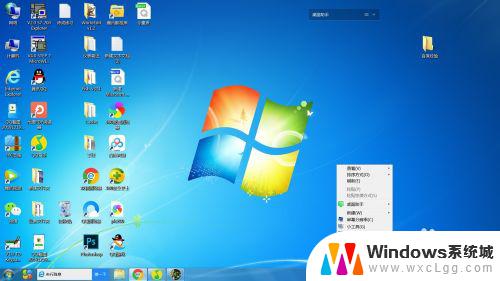
5.把光标在两个交接的窗口中挪到右侧(文件夹)

6.点击文件夹,电脑桌面会新出现一个待命名的文件夹。
7.把光标挪到文件夹下方蓝色白字框里点击

8.输入文字,给新建文件夹起个名。
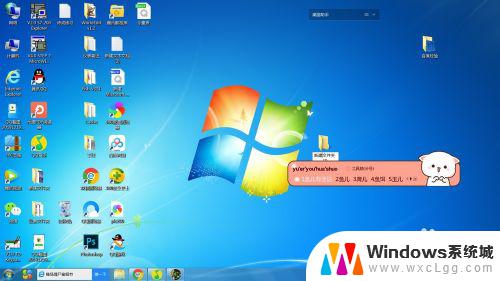

以上是如何在桌面创建文件夹的所有内容,如果有任何疑问,用户可以根据我的方法进行操作,希望这能对大家有所帮助。